Если вы используете бесплатную версию Windows 10 как часть программы предварительного просмотра Insider, ваш компьютер, безусловно, часто обновляется. Сегодня мы покажем вам, как легко отключать обновления, сборки и дополнительные данные, отправляемые Microsoft в Windows 10 в рамках программы Insider Preivew.

Windows 10 доступна как обновление для людей, у которых есть Windows 7 или Windows 8 / 8.1. Также можно установить Windows 10 бесплатно, даже если у вас нет Windows 7 или 8 — просто зарегистрируйтесь для программы предварительного просмотра Insider. Однако это связано с разрешением на сбор информации о нас компанией Microsoft. Более того, участники программы предварительного просмотра Insider получают тестовые сборки Windows 10, поэтому их компьютер обновляется гораздо чаще, чем в случае обычной версии этой системы.
К счастью, обновления под Insider Preivew можно легко отключить. Если вы присоединились к программе предварительного просмотра Insider и используете бесплатную Windows 10, мы приглашаем вас в наш гид, в котором мы покажем вам, как временно или постоянно отключать обновления для системы Microsoft. Эта функция появилась с осенним обновлением для Windows 10, о котором мы уже писали в другом тексте.
Как отключить обновления Windows 10
Если мы хотим избавиться от обновления предварительного просмотра Insider с нашего компьютера, мы можем сделать это довольно простым способом. Для этого запустите приложение «Настройки». Мы можем сделать это, используя комбинацию клавиш клавиатуры Windows I + или кнопку «Пуск». После открытия настроек щелкните значок «Обновление и безопасность». Когда это откроется, перейдите на вкладку «Обновление Windows» — первый из доступных в списке меню.
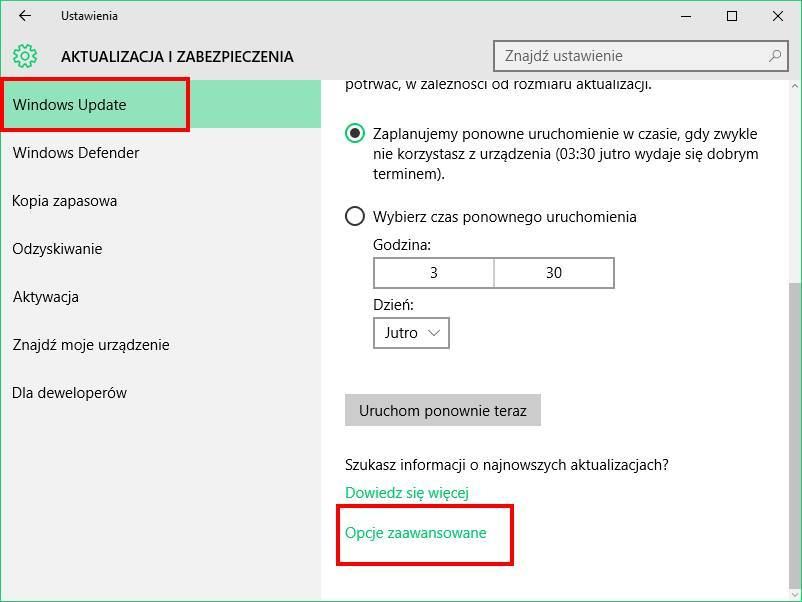
На вкладке «Обновление Windows» нажмите кнопку «Дополнительные параметры», которая приведет вас к настройкам, которые позволят вам управлять обновлениями для Windows 10. Также отключить сборку Insider Preview.
Перейдя к расширенным параметрам в разделе «Настройки», мы увидим экран под названием «Получить сравнения в версии предварительного просмотра секретной тестовой программы». Теперь вам просто нужно нажать кнопку «Остановить получение компиляций в версии предварительного просмотра неявной тестовой программы».
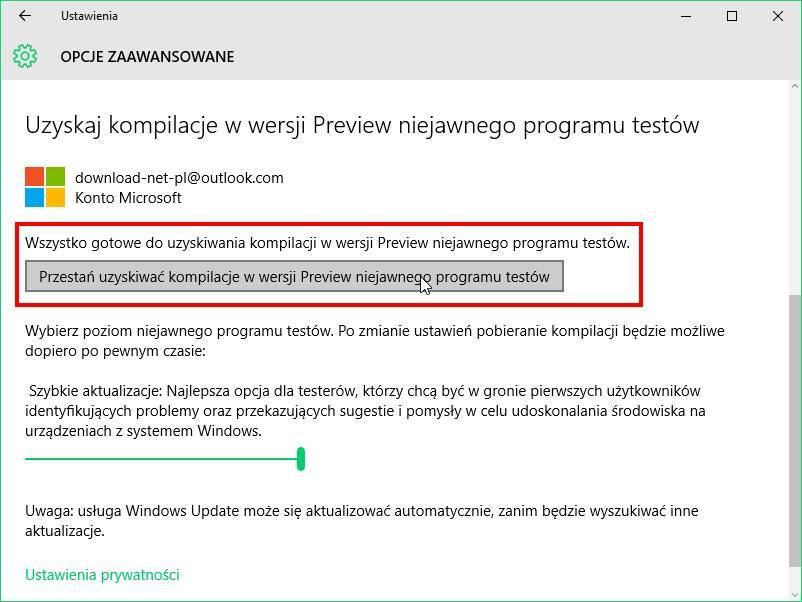
Появится еще один экран, в котором мы можем выбрать, как долго мы хотим отключить обновления предварительного просмотра для Windows 10. В разделе «Повторное включение осложнений в версии предварительного просмотра секретной тестовой программы» мы можем выбрать, когда будут доступны обновления. Например, через неделю или месяц. Ниже приведена кнопка с названием «Вы хотите окончательно прекратить компиляцию».
Если мы нажмем его, все обновления предварительного просмотра Insider будут отключены на нашем компьютере. Нам просто нужно подтвердить готовность изменить систему, а затем перезапустить Windows 10. Вот и все. Если мы хотим снова включить обновления предварительного просмотра Insider, мы можем сделать это так же, как и на уровне настроек.
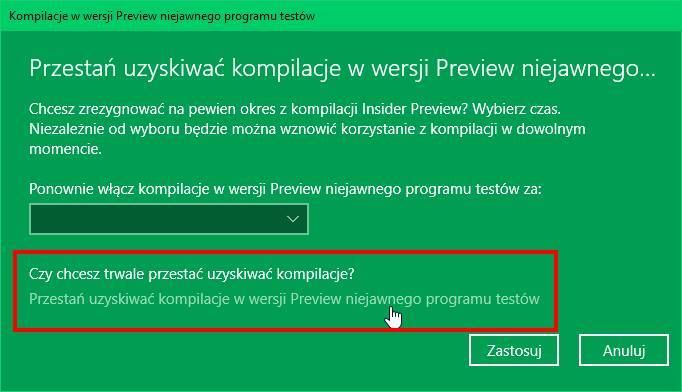
суммирование
Отключение строчек предварительного просмотра Insider не означает, что все обновления для Windows 10 будут заблокированы. Мы будем продолжать получать стабильные обновления под Windows Update — как обычные пользователи Windows 10. После отключения предварительного просмотра Insider мы не потеряем никаких данных или настроек с компьютера.






